Премахни Samas вирус (Упътване за премахване на вирус) - Включва стъпки за декриптиране
Упътване за премахване на Samas вируси
Какво е Рансъмуерът Samas?
Анализ на рансъмуера Samas
Вирусът Samas (известен още като Samas DR рансъмуер) е една от най-устойчивите рансъмуер инфекции . Този паразит съществува от 2014 година и през последната година е „измъкнал“ поне 450 000 щатски долара от нищо неподозиращите жертви в Северна Америка и Европа . Разбира се, програмата е изминала дълъг път докато стигне до сегашното си състояние и техническипогледнато това е една доста интересна еволюция. Тя дава на специалистите поглед отвътре за това как работи и се развива рансъмуера. В тази статия ще разгледаме основните етапи на еволюцията на рансъмуера Samas и ще ви дадем полезни съвети как да се предпазите от проникването на този вирус в компютъра ви. Ако сте попаднали на тази статия докато търсите идеи за премахването на Samas, също няма да останете разочаровани. В края на статията ще намерите препоръките на специалисти за безопасно отстраняване на вируса. Имайте предвид, че тези препоръки имат за цел да улеснят премахването на вируса, но самият процес трябва да бъде осъществен с помощта на специализиран антивирусен софтуер, като Reimage.
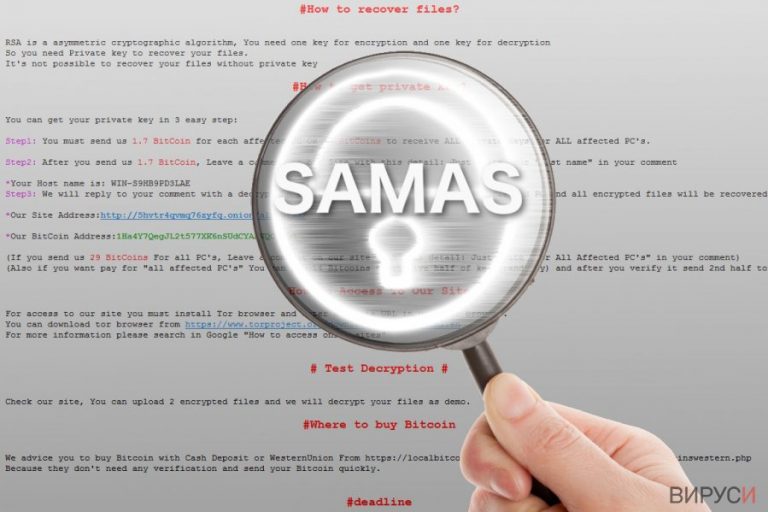
Повече от вас сигурно вече са наясно какво е рансъмуер , но за тези, които не знаят, можем накратко да кажем, че рансъмуерът е компютърен вирус, който блокира достъпа до личната информация на потребителя или като инициира заключен екран (lock screen), или като криптира определени файлове с помощта на сложен алгоритъм. Samas принадлежи към втората група – на криптиращите вируси. И по-точно, той заключва файловете като използва криптиращ алгоритъм от военен клас RSA-2048 , който добавя файлово разширение “encrypted.RSA” в края на наименованията на файловете. Последните версии на вируса използват и някои други файлови разширения включително .iloveworld; .helpmeencedfile; .whereisyourfiles; weareyourfriends, .theworldisyours, и .whereisyourfiles, за да направят личните данни на жертвата безполезни. След като файловете бъдат криптирани, зловредната заплаха оставя бележка за откуп с наименование PLEASE_READ_FOR_DECRYPT_FILES_{victim’s ID} в компютъра на жертвата, с искане за плащане на откуп в замяна на декриптиращ ключ. След това оставя жертвата да реши дали си заслужава плащането на откупа, но специалистите съветват, че е по-добре да премахнете вируса вместо да платите откупа.
Като стана въпрос за различните версии на вируса Samas, трябва да споменем, че въпреки, че началото му се корени още в 2014, този вирус не е показал по-определена форма до март 2016 . Независимо от това, специалистите са открили около 60 различни версии на вируса, повечето от които създадени да атакуват определени институции или кампании. В действителност, Samas не е типичният рансъмуер, в смисъл, че той се цели в определени жертви, вместо в компютрите на случайни домашни потребители. Хакерите много добре знаят, че обществените институции в сферата на здравеопазването и правоприлагането са по-уязвими на рансъмуер атаки и по-склонни да платят, защото разполагат с големи количества документация и клиентска информация, която трябва да защитят. Разбира се, подобни атаки не винаги са успешни, тъй като съвременните институции архивират важната за тях информация и я съхраняват на безопасно място, далеч от хакерите. Въпреки това, хакерите са подготвили всичко в случай, че жертвата реши да плати. Те създават Bitcoin профил, в който анонимно да получат откупа и оставят адреса си на заразените компютри заедно със съобщението за откуп. Досега са открити около 19 различни адреса на биткойн портфейли, които са свързани със Samas и не се знае колко още са неразкритите.
Как хакерите доставят рансъмуера до целевите компютри?
Рансъмуерът Samas е сложна кибер инфекция, защото се променя непрекъснато и се модифицира и адаптира за всяка индивидуална атака. Създателите на рансъмуера редовно сменят работната му директория, пусканите файлове и мислят нови начини, които да помогнат на малуера да прониква по-лесно в компютрите. Понастоящем, вирусът използва пен тест (pen-testing, симулирана атака, имаща за цел да открие слабости в сигурността на дадена система), за да открие уязвими мрежи и да ги хакне с помощта на reGeorg tunnelling tool. Освен това, други версии на вируса могат да използват малуер за кражба на данни, да ги използват за събиране на идентификационни данни за вход, за получаване на администраторски права и в крайна сметка да разположат зловредния товар на компютъра. Такива атаки с „груба сила“ са силно непредвидими. Затова са и толкова успешни, тъй като хващат жертвите си неподготвени. За щастие, рискът от подобна атака може да бъде значително намален с използването на двуфакторно удостоверяване за вход, поддържане на актуализиран софтуер, деактивиране на macros функцията във всички програми на Microsoft Office и като се научим да разпознаваме спуфинг и фишинг имейлите.
Премахване на Samas: по-малко паника, повече действия
Въпреки че е възможно и ръчното премахване на вируса Samas, това е изключителна опасна и продължителна процедура. Също така, вирусът често се маскира и разпръсква компонентите си из целия компютър и е много вероятно зловредни файлове да останат в системата, дори след като е премахната основната инфекция. Затова, премахването на Samas трябва да бъде поверено на професионална програма за премахване на зловреден софтуер, която ще сканира цялата система и ще отстрани автоматично компонентите, които застрашават файловете ви.
Упътване за ръчно премахване на Samas вируси
Рансъмуер: Инструкции за премахване на рансъмуер в Безопасен режим (Safe Mode)
Премахването на Samas може да бъде прекъснато от вируса чрез блокиране на антивирусната ви програма. За щастие, може да се справите с това вредно свойство като следвате тези лесни стъпки:
Важно! →
Ръководството за ръчно премахване може да се окаже малко сложно за редовите компютърни потребители. Изискват се напреднали IT знания, за да се изпълни правилно (ако липсват или sа повредени важни системни файлове, това може да компрометира цялата операционна система Windows), а самото изпълнение може да отнеме часове. Затова силно препоръчваме да се използва описания по-горе автоматичен метод.
Стъпка 1. Влезте в Безопасен режим с мрежа/Safe Mode with Networking
Ръчното премахване на зловреден софтуер е най-добре да се направи в Безопасен режим/Safe Mode.
Windows 7 / Vista / XP
- Натиснете Start > Shutdown > Restart > OK.
- Когато компютърът ви стане активен, започнете да натискате бутона F8 (ако това не проработи, опитайте с F2, F12, Del и др. – всичко зависи от модела на дънната ви платка) многократно, докато видите прозореца Разширени опции за стартиране/Advanced Boot Options.
- От списъка изберете Безопасен режим с мрежа/Safe Mode with Networking.

Windows 10 / Windows 8
- Кликнете с десен бутон на мишката върху Start бутона и изберете Настройки/Settings.

- Скролнете надолу и изберете Актуализации и Сигурност/ Update & Security.

- В левия край на прозореца изберете Възстановяване/Recovery.
- Скролвате отново надолу, докато откриете Раздел за разширено стартиране/Advanced Startup section.
- Натискате Рестартирай сега/ Restart now.

- Изберете Отстраняване на неизправности/Troubleshoot.

- Отидете в Разширени опции/Advanced options.

- Изберете Настройки при стартиране/Startup Settings.

- Натиснете Рестартиране/Restart.
- Сега натиснете 5 или кликнете върху 5) Активирай Безопасен режим с мрежа/Enable Safe Mode with Networking.

Стъпка 2. Спрете съмнителните процеси
Мениджърът на задачите на Windows (Windows Task Manager) е полезен инструмент, който показва всички процеси, които протичат във фонов режим. Ако има процес, който се управлява от зловреден софтуер, трябва да го спрете:
- На клавиатурата натискате Ctrl + Shift + Esc за да стартирате Мениджъра за задачите/Windows Task Manager.

- Кликвате върху Повече информация/More details.
- Скролвате надолу до раздела Процеси във фонов режим/Background processes и търсите съмнителни процеси.
- С десен бутон на мишката кликвате и избирате Отворете местоположението на файла/Open file location.

- Връщате се обратно при процеса, кликвате с десен бутон и избирате Край на задачата/End Task.

- Изтрийте съдържанието на зловредната папка.
Стъпка 3. Проверете Startup програмите
- Натиснете Ctrl + Shift + Esc на клавиатурата, за да отворите Мениджъра на задачите/Windows Task Manager.
- Отидете в раздела Startup.
- Кликнете с десен бутон върху съмнителната програма и натиснете Деактивирай/Disable.

Стъпка 4. Изтрийте файловете на вируса
Файловете свързани със зловредния софтуер могат да бъдат открити на различни места в компютъра ви. По-долу ще видите инструкции, които ще ви помогнат да ги откриете:
- Напишете Disk Cleanup в полето за търсене на Windows и натиснете Enter.

- Изберете дялът, който искате да почистите (C: е основния ви дял по подразбиране и е много вероятно зловредните файлове да са точно в него).
- Скролнете през списъка с Файлове за изтриване/Files to delete и изберете следните:
Temporary Internet Files/Временни Интернет файлове
Downloads/Изтегляния
Recycle Bin/Кошче
Temporary files/Временни файлове - Изберете Почистете системните файлове/Clean up system files.

- Също така може да потърсите и за още зловредни файлове, скрити в следните папки (напишете ги в търсачката на Windows/Windows Search и натиснете Enter):
%AppData%
%LocalAppData%
%ProgramData%
%WinDir%
След като приключите, рестартирайте компютъра в нормален режим.
Премахнете Samas, използвайки System Restore
За да премахнете рансъмуера Samas в случай, че е блокирал достъпа до антивирусния ви скенер, следвайте дадените тук инструкции:
-
Стъпка 1: Рестартирайте компютъра си, за да Safe Mode with Command Prompt
Windows 7 / Vista / XP- Натиснете Start → Shutdown → Restart → OK.
- Когато компютърър Ви се активира, натиснете F8 няколко пъти, докато видите прозореца Advanced Boot Options
-
Изберете Command Prompt от списъка

Windows 10 / Windows 8- Натиснете Power в Windows логин екран. Сега натиснете и задръжте Shift, което е на клавиатурата Ви, и след това натиснете Restart..
- Сега изберете Troubleshoot → Advanced options → Startup Settings и накрая натиснете Restart.
-
След като компютърът Ви е активен, изберете Enable Safe Mode with Command Prompt в Startup Settings прозореца.

-
Стъпка 2: Рестартирайте системните си файлове и настройки
-
След като се появи Command Prompt прозорец, въведете cd restore и кликнете Enter.

-
Сега напишете rstrui.exe и натиснете Enter отново..

-
Когато се появи нов екран, натиснете Next и изберете Вашия restore point преди инфекцията с Samas. След това натиснете Next.


-
Сега кликнете Yes, за да започни system restore.

-
След като се появи Command Prompt прозорец, въведете cd restore и кликнете Enter.
Бонус: Възстановяване на информацията
Представеното по-горе ръководство има за цел да ви помогне да премахнете Samas от компютъра си. За да възстановите криптираните си файлове ви препоръчваме използването на подробно ръководство, изготвено от специалистите по компютърна сигурност на virusi.bg?Ако файловете ви са криптирани от Samas, може да използвате няколко начина за тяхното възстановяване:
Какви са шансовете за възстановяване на файлове, криптирани от рансъмуера Samas, когато използваме Data Recovery Pro?
Въпреки че шансовете за възстановяване на криптираните от Samas файлове са минимални, все пак може да използвате Data Recovery Pro, за да възстановите поне част от файловете си.
- Свали Data Recovery Pro;
- Следвайте стъпките за инсталиране на Data Recovery и инсталирайте програмата на компютъра си;
- Стартирайте и сканирайте компютъра за криптирани файлове от рансъмуер вируса Samas;
- Възстановете ги.
Функцията По-стари версии на Windows (Windows Previous Versions) може да ви помогне да възстановите файлове криптирани от Samas
Ако компютъра ви е бил атакуван от Samas, предлагаме ви да опитате функцията По-стари версии на Windows (Windows Previous Versions), за да възстановите файловете си. Имайте предвид, обаче, че за тази цел трябва да имате активирана и функцията Системно възстановяване (System Restore).
- Открийте криптирания файл, който искате да възстановите и кликнете с десния бутон на мишката върху него;
- Изберете “Properties” и отидете на бутона “Previous versions”;
- Тук проверете всички налични копия на файла “Folder versions”. Изберете версията, която искате да възстановите и кликнете върху “Restore”?
Възстановяване на информацията с помощта на ShadowExplorer
За съжаление рансъмуерът Samas изтрива всички моментни снимки на томове (Volume Shadow Copies) на криптираните файлове и по този начин осуетява възстановяването на информацията с инструменти като Shadow Explorer.
- Изтегляне на Shadow Explorer (http://shadowexplorer.com/)
- Следвайте Инсталационния помощник на Shadow Explorer и инсталирайте приложението на компютъра си;
- Стартирайте програмата и разгледайте падащото меню в горния ляв ъгъл, за да изберете диска с криптирана информация. Проверете какви папки има там;
- Кликнете с десния бутон на мишката върху папката, която искате да възстановите и изберете “Export”. Може, също така, да изберете и мястото,където желаете да бъде съхранена.
Samas декриптор
В момента все още няма декриптиращ инструмент за Samas, но може да проверите за такъв след известно време.
Накрая, винаги трябва да мислите за защита от крипто-рансъмуери. За да защитите компютъра си от Samas и други рансъмуери, използвайте добър анти спайуер, като например FortectIntego, SpyHunter 5Combo Cleaner или Malwarebytes
Препоръчано за Вас
Не позволявайте на правителството да ви шпионира
Правителствата имат много причини за проследяване на потребителски данни и шпиониране на гражданите, затова е добре да се замислите и да разберете повече за съмнителните практики за събиране на информация. За да избегнете нежелано проследяване или шпиониране, трябва да бъдете напълно анонимни в Интернет.
Може да изберете различно местоположение, когато сте онлайн и имате достъп до желани материали без ограничение на специфично съдържание. Може да се радвате на Интернет връзка без рискове да бъдете хакнати, като използвате VPN услугата Private Internet Access.
Управлявайте информацията, която може да бъде използвана от правителството или трети страни и сърфирайте в мрежата без да бъдете шпионирани. Дори да не участвате в някакви незаконни дейности или се доверявате на избора си на услуги и платформи, имайте едно наум за собствената си сигурност и вземете превантивни мерки като използвате VPN услуга.
Архивиране на файлове в случай на атака на зловреден софтуер
Компютърните потребители могат да понесат различни загуби, които се дължат на кибер инфекции или на техни собствени грешки. Софтуерни проблеми, причинени от зловреден софтуер или загуба на информация, дължаща се на криптиране, могат да доведат до различни последици за устройството ви или дори до непоправими щети. Когато разполагате с адекватни актуални резервни файлове лесно може да се възстановите след подобен инцидент и да се върнете към работата си.
Актуализациите на резервните файлове след всяка промяна в устройството са изключителни важни, за да може да се върнете на точното място, на което сте спрели работа, когато зловреден софтуер или друг проблем с устройството е причинило загуба на информация или е прекъснало работата ви.
Когато разполагате с предишна версия на важен документ или проект, може да избегнете чувството на безсилие и стреса. Доста е полезно в случай на изненадваща зловредна атака. Използвайте Data Recovery Pro за възстановяване на системата.







